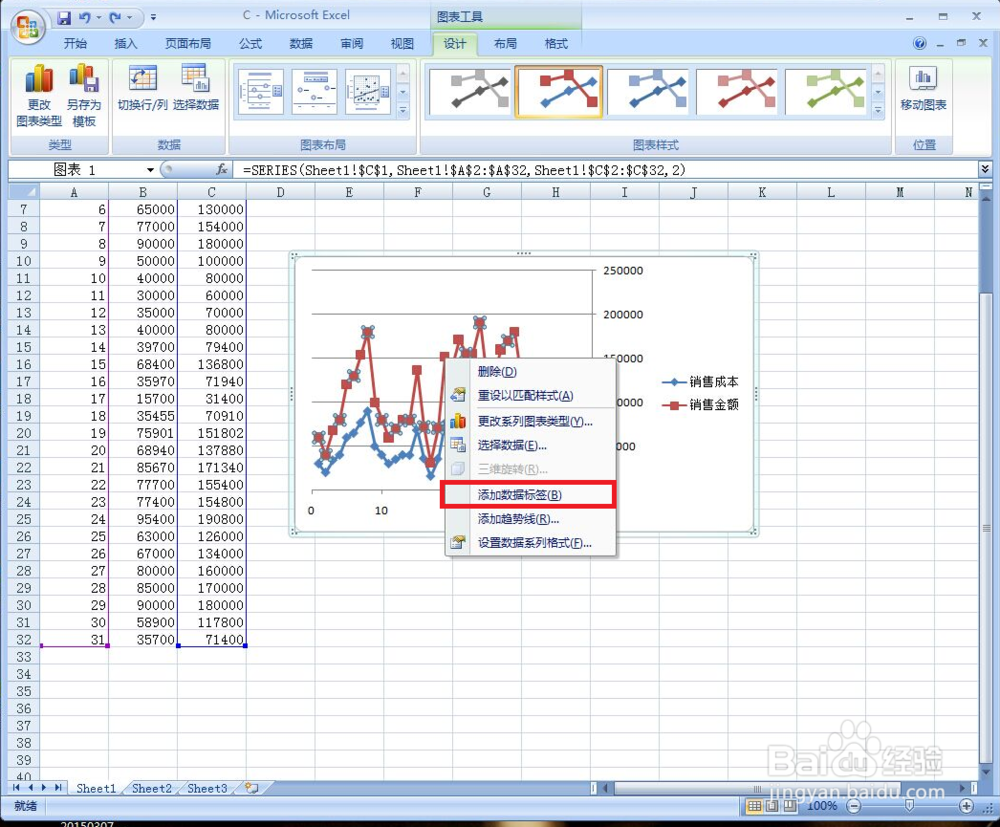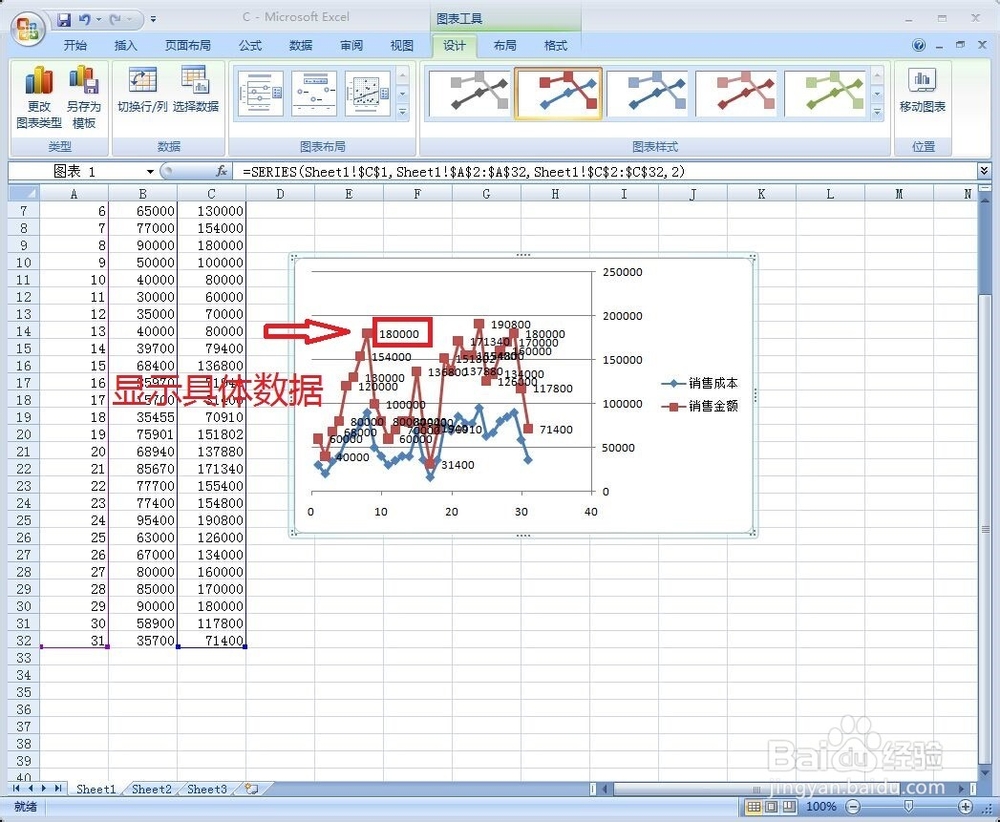1、因为散点图对于处理多数据的内容比较清晰,所以本期小编的例子的数据也会比较多一点。运用散点图来表示一个月每日的销售情况。
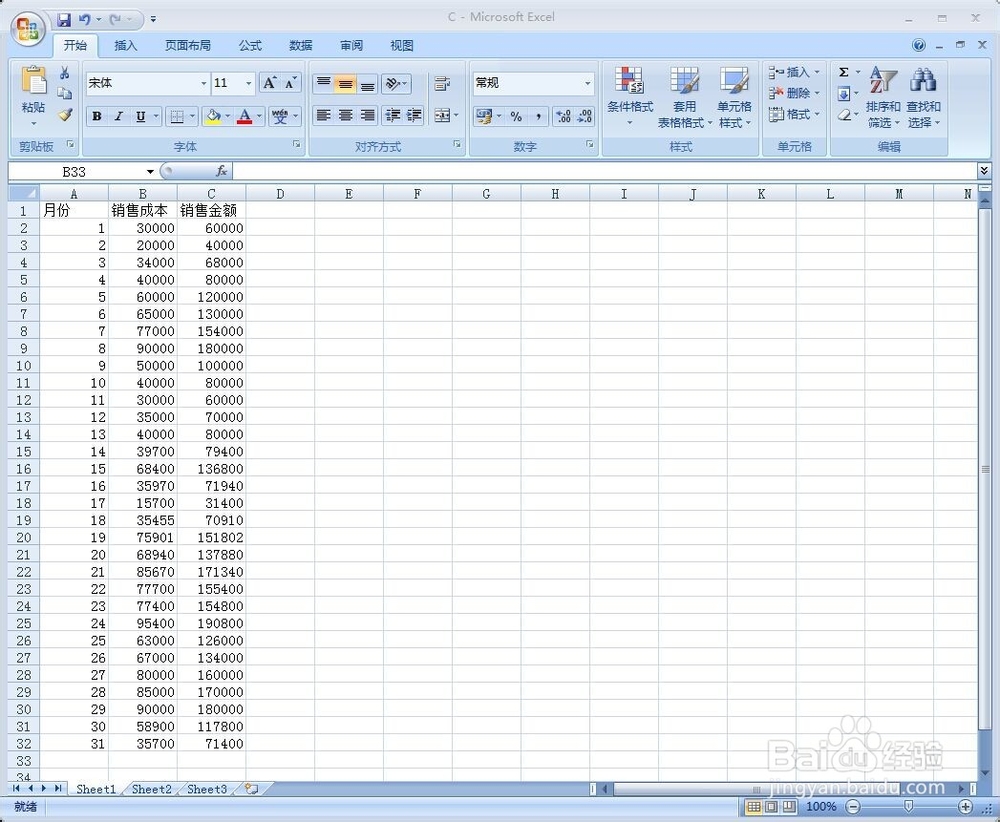
2、打开编辑文档中的“插入”选项,选择“散点图”,在下拉菜单中选择“带直线和数据标记的散点图“按钮。
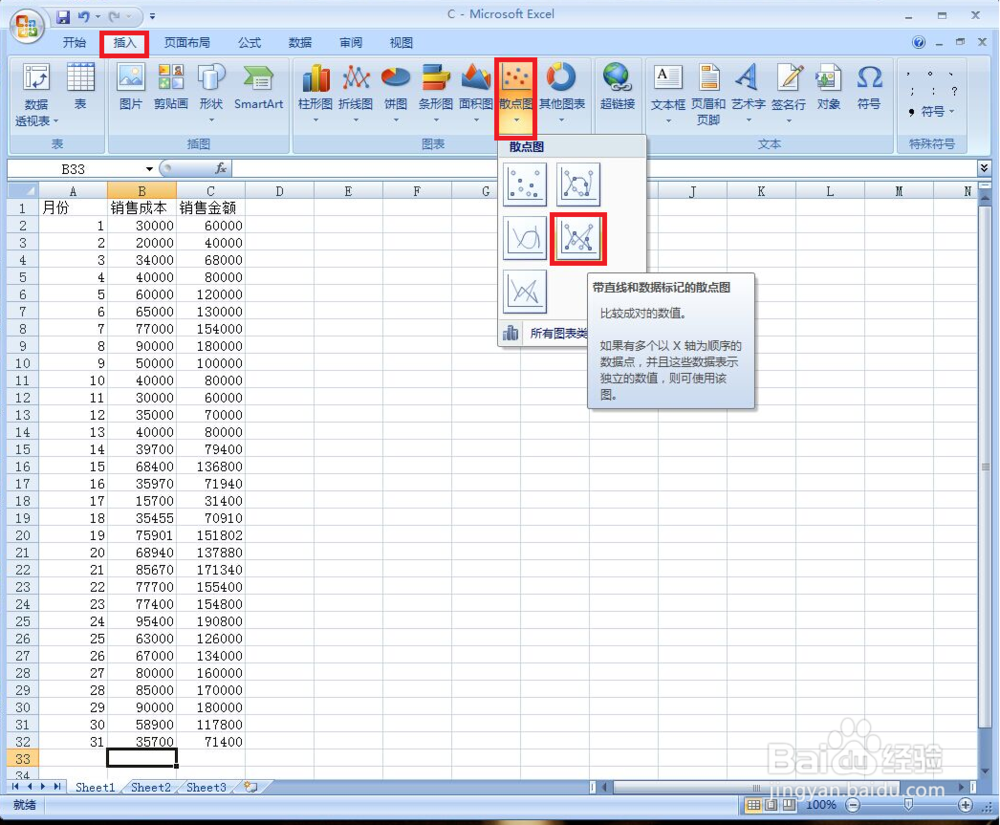
3、点击确认后,图表自动形成在文档中。可以清晰的看清楚销售成本及销售金额的上下波动线。相对于前期讲的几种图形更为详细的体现了数据。
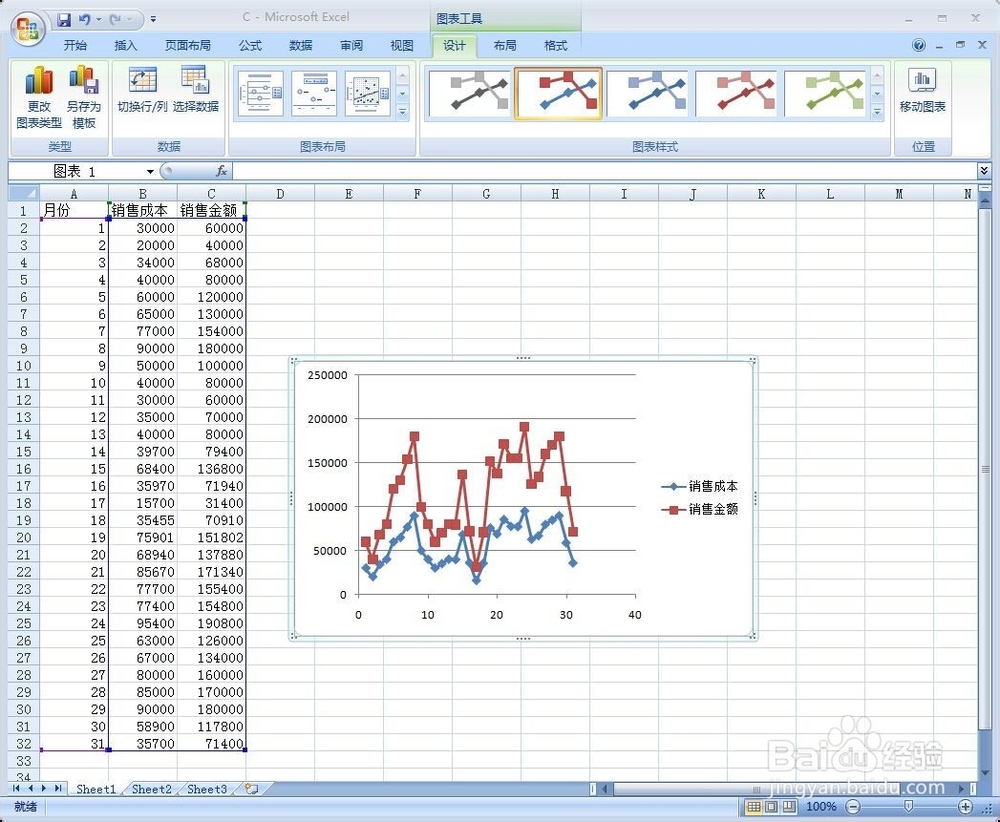
4、点击下方数轴上的数字出现“设置坐标轴格式”选项。在弹出的对话框中选择“坐标轴选项”。
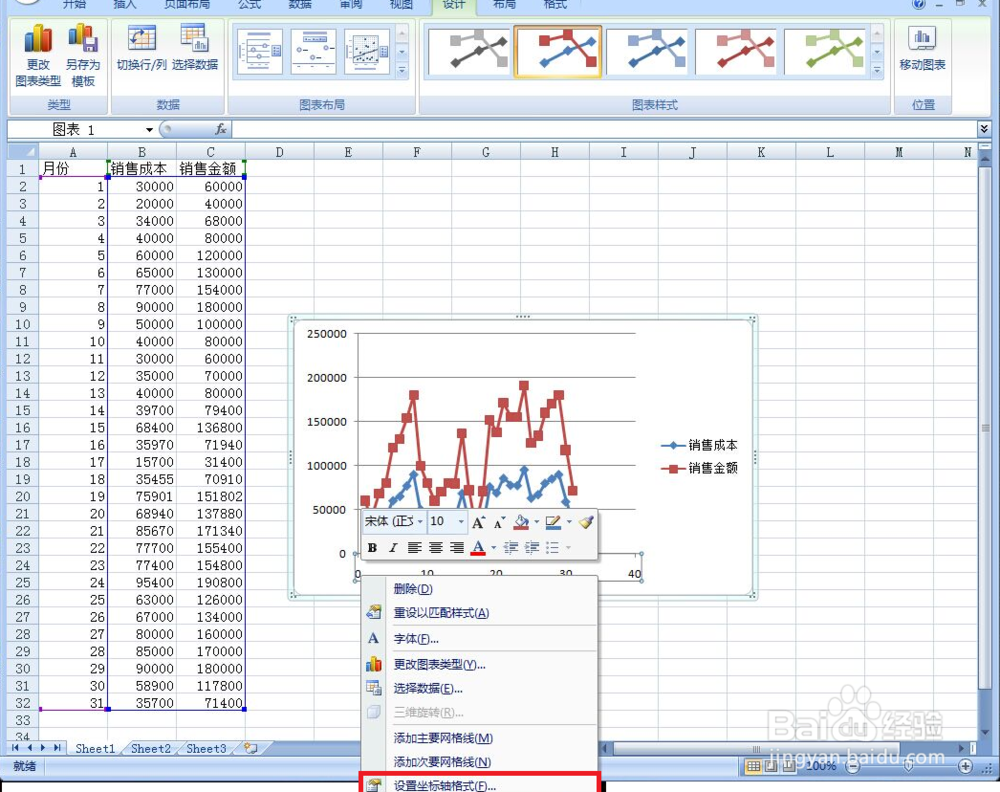
5、在选项中选择最下方的“最大坐标轴值”那么原先在最左侧的坐标会变成在右侧显示。

6、因为数据效多导致对散点图的点数据进行记忆,可以直接右键点击散点,在对话框中点击添加数据标签,那么数据就会自动体现出来,可以更直接对数据进行分析